Cómo crear un diagrama de Venn en Excel o Word
Excel 2013 no puede crear diagramas de Venn automáticamente a partir de datos, de la misma manera que puede crear gráficos de líneas y gráficos circulares, pero no está de suerte:la herramienta SmartArt ayuda a crear diagramas, incluidos los diagramas de Venn. Como característica universal de Microsoft Office, SmartArt funciona en la mayoría de los programas de Office. Ya sea que esté trabajando en Word, Excel o incluso Outlook, los pasos para crear un diagrama de Venn son casi exactamente los mismos.
Paso 1:Insertar SmartArt
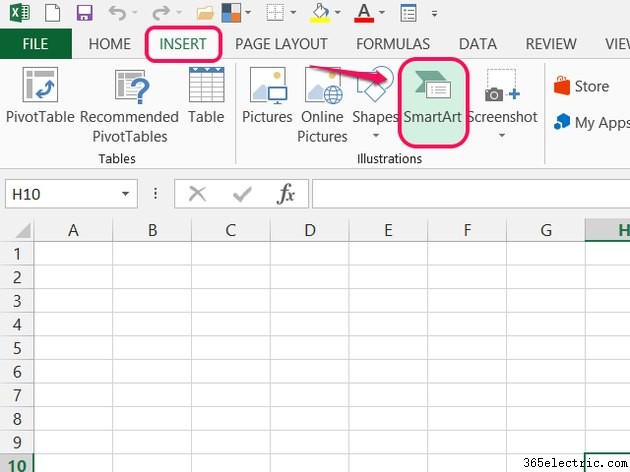
Abra el Insertar pestaña y haga clic en SmartArt .
Paso 2:Elija un diagrama
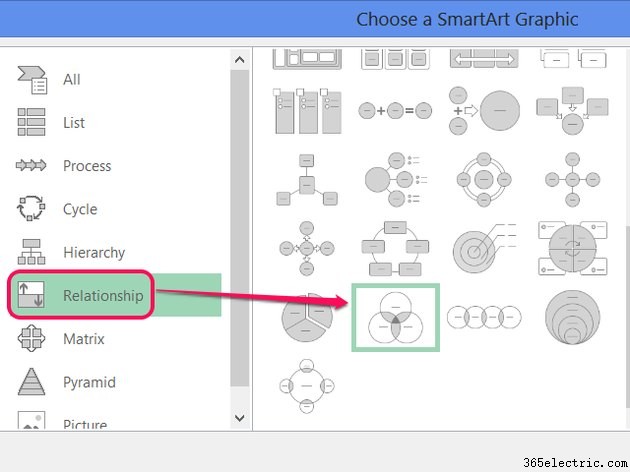
Seleccione la Relación categoría y elige el Básico Venn diagrama. Haz clic en Aceptar .
Consejo
Además del Venn básico, Office tiene otros tres tipos de diagramas de Venn:
- Venn lineal , para diagramas en los que cada círculo se superpone solo con otro
- Venn apilado , para diagramas en los que todos los círculos aparecen uno dentro de otro
- Venn radial , para diagramas con varios círculos unidos a un círculo central.
Paso 3:Agregar más círculos
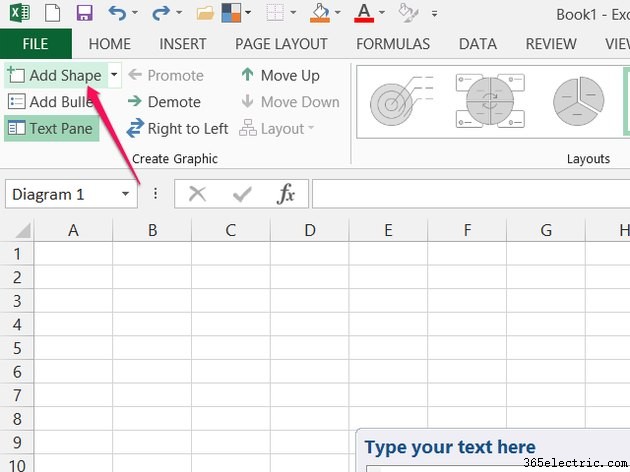
Haz clic en Añadir forma en la pestaña Diseño para agregar círculos adicionales al diagrama.
Consejo
Haz clic en Subir y Mover hacia abajo para reorganizar los círculos, o arrastre los círculos para colocarlos a mano.
Paso 4:agregar etiquetas circulares
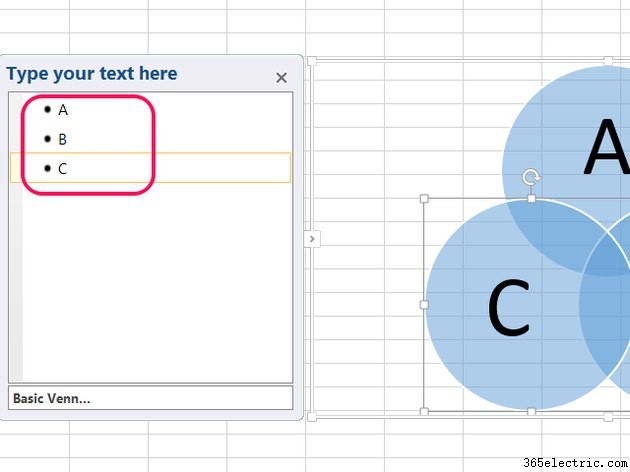
Escriba en el panel de texto para ingresar texto dentro de cada círculo. A medida que escribe, Office ajusta el tamaño y la posición de la fuente, por lo que no tiene que preocuparse por incluir largas líneas de texto en el diagrama.
Consejo
Haga clic en Panel de texto en la pestaña Diseño para ocultar o mostrar el panel de texto.
Paso 5:Agregar texto superpuesto
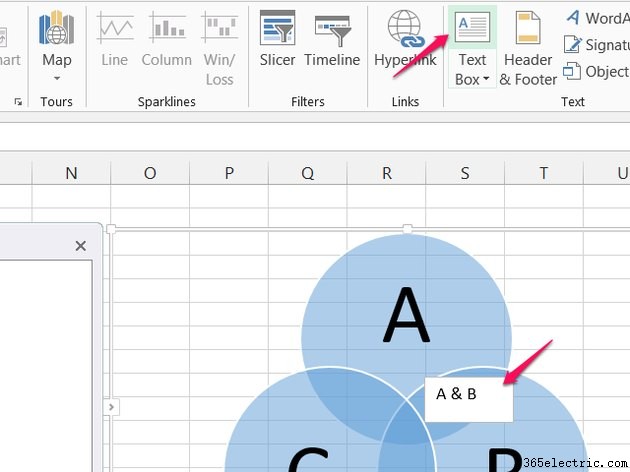
Cambiar a Insertar y haga clic en Cuadro de texto . Si usa Word o Outlook, haga clic en Dibujar cuadro de texto . Haga clic y arrastre para dibujar un cuadro de texto en un área superpuesta entre círculos o en cualquier otro lugar donde desee agregar texto.
Consejo
Agrupe su diagrama y cuadros de texto para moverlos como un solo objeto:mantenga presionada Ctrl , haga clic en el diagrama y en cada cuadro de texto, abra el Formato pestaña y elige Grupo .
Advertencia
El texto de los cuadros de texto no cambia de tamaño automáticamente para ajustarse al área asignada, por lo que es posible que deba cambiar el tamaño del texto en la pestaña Inicio.
Paso 6:Dar formato a los cuadros de texto
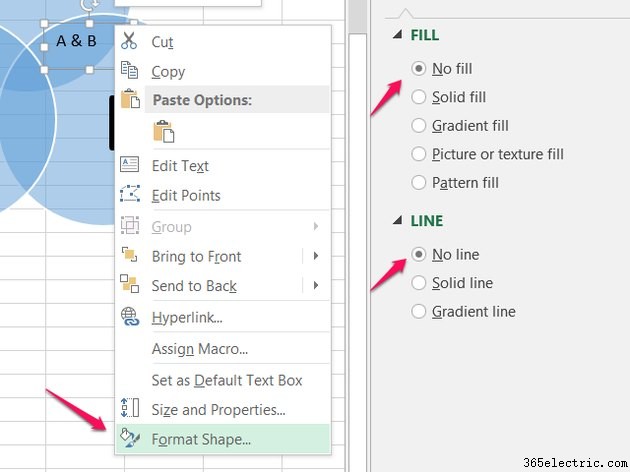
Haz clic con el botón derecho en el borde de un cuadro de texto y elige Formato de forma. . Establezca el Relleno en Sin relleno y la línea a Sin línea para eliminar el cuadrado blanco, colocando el texto directamente en el diagrama. Repita para cada cuadro de texto.
Paso 7:Cambiar estilos y colores
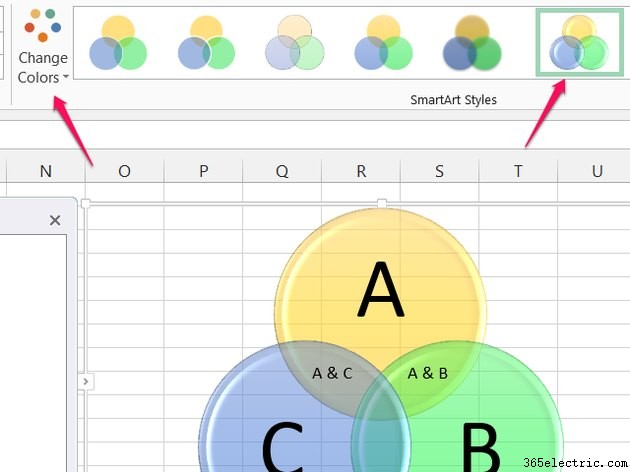
Seleccione el diagrama, vuelva a Diseño pestaña y haga clic en Cambiar colores para elegir un esquema de color. Elija un estilo de la sección Estilos de SmartArt.
Consejo
Para cambiar la apariencia de un solo círculo en el diagrama, haga clic con el botón derecho en el círculo y seleccione Formato de forma. .
- ·Cómo crear una lista de abreviaturas en Microsoft Word
- ·Cómo crear tarjetas de felicitación en Microsoft Word
- ·Cómo crear una imagen reflejada en Excel
- ·Cómo convertir una tabla de Microsoft Word en un libro de Excel
- ·Cómo crear un gráfico 3D en Excel
- ·Cómo crear una aplicación en Word o Excel
- ·Cómo crear texto circular con Microsoft Word
- ·Cómo crear un PERT/CPM en Excel
